Kuidas sisestada YouTube'i kontole teleris või nutitelevisiooni eesliide?
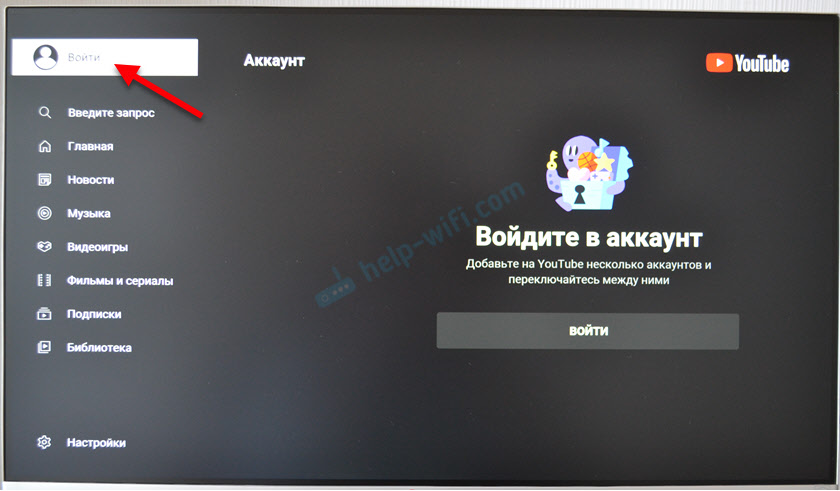
- 2778
- 662
- Mr. Salvador Ryan
Kuidas sisestada YouTube'i kontole teleris või nutitelevisiooni eesliide?
Selles artiklis näitan, kuidas sisestada oma kontole YouTube'i rakenduses nutitelevisiooni või eesliidet. Juhend sobib igale televiisorile, kuhu YouTube on installitud: Samsung, LG, Sony, Philips, Panasonic, Kivi, Ergo jne. D. Või mis tahes Android TV konsooli jaoks. Fakt on see, et kõigi kaasaegsete telerite YouTube'i rakendus näeb välja peaaegu sama. Pole tähtis, Sony, Philips TV või Android TV eesliide, LG Webos või Samsung Tizen - Esimene liit.
YouTube'i teleris saab vaadata ilma loata, see tähendab, et see pole vajalik. Kuid volitus annab meile võimaluse saada huvitavaid soovitusi, teha meeldimisi ja diislallat, teha sünkroniseerimist seadmete vahel (teil on juurdepääs televiisoris, arvutis, telefonis) jne. D.
See on väga mugav, näiteks kui vaatate telefonis mingit videot, ei kontrollinud te seda lõpuni, lülitage televiisor, käivitate YouTube'i ja jätkate sama hetke vaatamist. Noh, saate YouTube'i vaadata ilma teleris reklaamimata. Kui teie konto on teie kontol tellimus YouTube Premium. Saate sisestada ka mitu erinevat kontot ja nende vahel vahetada.
Teie YouTube'i kontole sissepääs täidetakse teler ise. Saate seda teha kahel viisil:
- Sissepääs telerisse (kasutage kaugjuhtimispaneeli) on see, kui sisestame Google'i kontolt käsitsi oma e -posti gmaili ja parooli.
- Sissepääs telefoni või arvuti abil (brauseri kaudu) - vajate arvuti või mobiilseadme, millele olete kontole juba konto sisestanud. See seade ja teler peavad olema ühendatud ühe WiFi-võrguga.
Sissepääs YouTube'i teleri kaudu
Käivitage YouTube'i rakendus teleris. Kui teil on sellega probleeme, siis vaadake artiklit, kuidas YouTube'i telerist vaadata.
Järgmisena valige üksus "Enter".
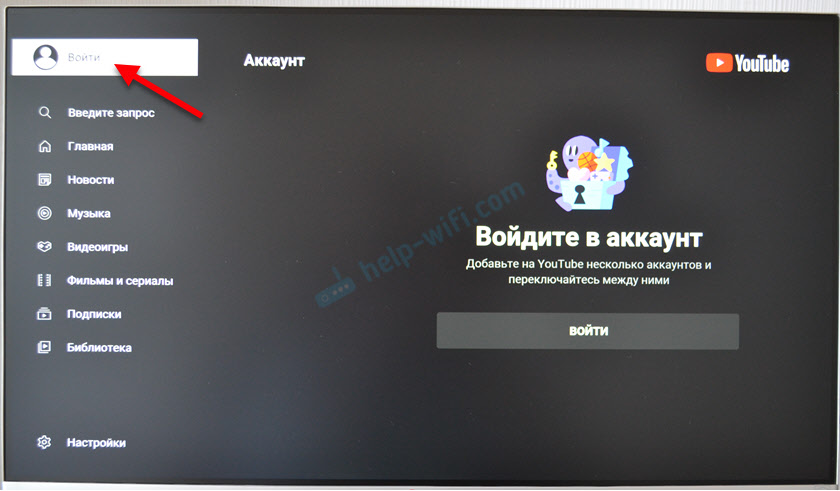
Klõpsake nuppu "Enter".
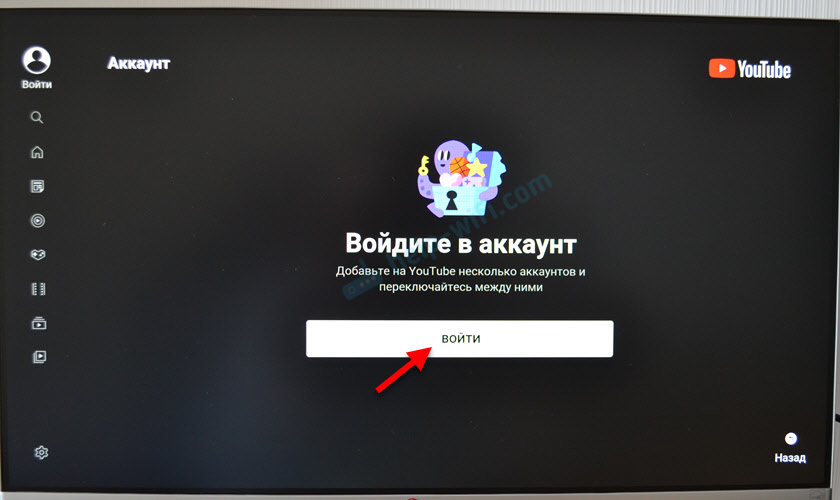
Lisaks võib sõltuvalt telerist ja süsteemist, kus ta töötab. Näiteks LG -teleris peate kohe valima sisestusmeetodi.
Kui kuvatakse aken „YouTube'i kaudu rakenduse kaudu”, kuid teil pole sellist võimalust ja soovite sisestada sisselogimise ja parooli, klõpsake siis nuppu Muu meetod ja valige seal käsitsi andmete sisestus. Reeglina juhtub see Samsung TVS -is.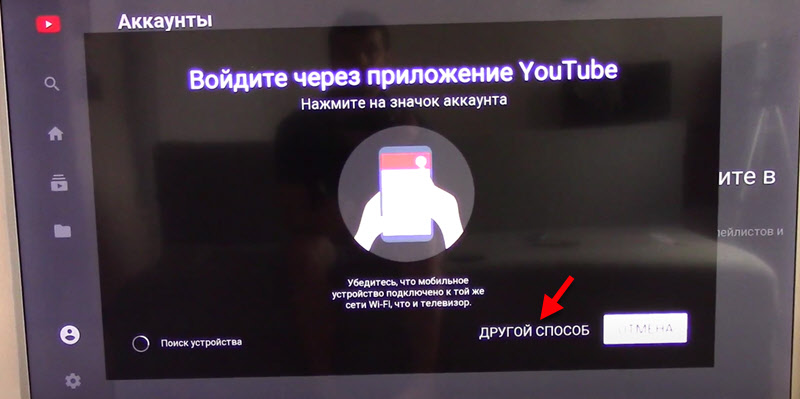
Või avage telefoni teel YouTube'i rakendus (mis on ühendatud teleriga sama WiFi-võrguga) ja kinnitage sissepääs. Rakenduses peate klõpsama oma konto ikoonil.
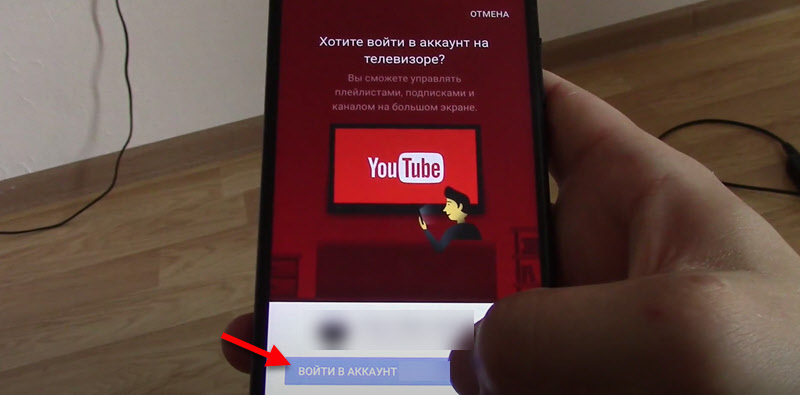
Valime "sisestage televiisor" või "kasutage kaugjuhtimispuldi". Kaalume sissepääsu telefoni või arvuti abil selle artikli järgmises peatükis.
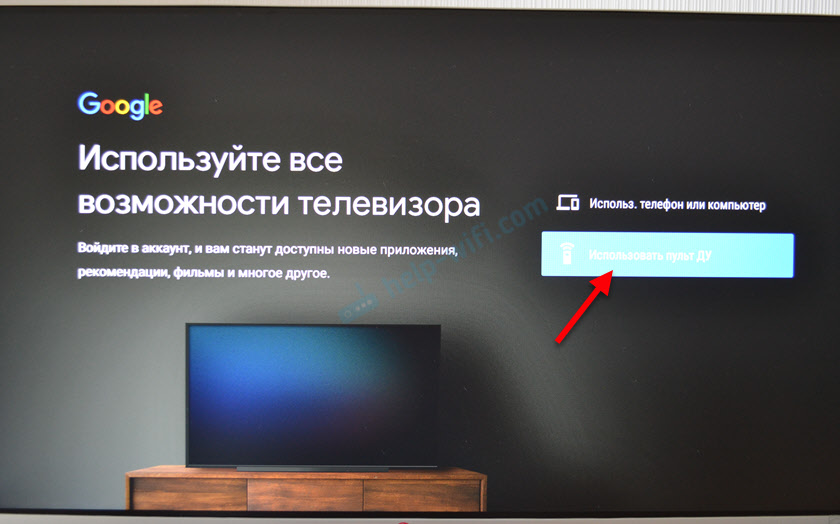
Sisestage e -posti aadress peaaegu või telefon on teie kontoga seotud.
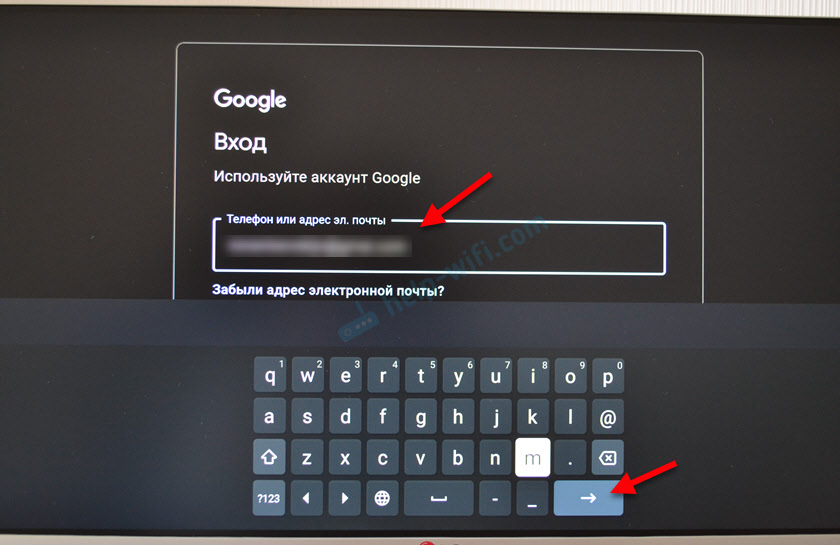
Sisestage parool.
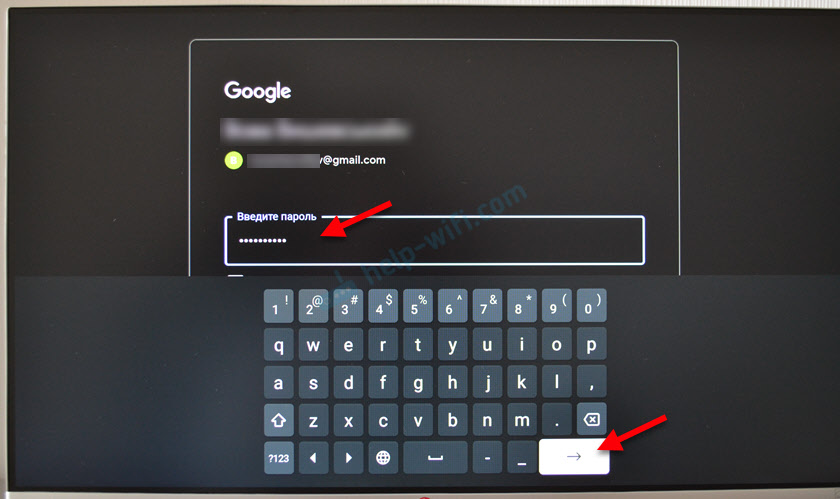
Valmis! Sisestasime oma YouTube'i konto.
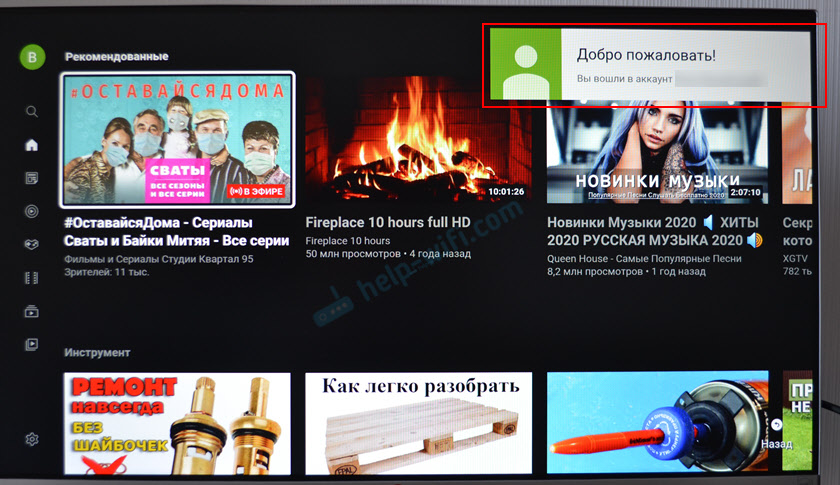
Näete soovitatud videot. Vasakul menüüs on vahekaart "teek", kus saate lugu vaadata, salvestatud videoid, videoid loendist "Vaata hiljem".
Sissepääs telefoni või arvuti kaudu
Kui te ei soovi kaugjuhtimispuldi abil sisselogimist ja parooli sisestada, saate sisestada kirje teise seadme abil, millele teie konto on juba täidetud. Sel juhul käivitame samal viisil YouTube'i ja valime "Enter".
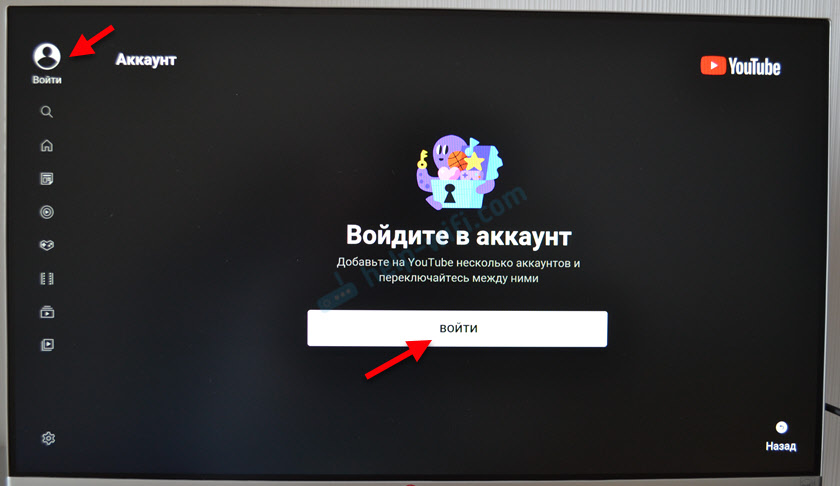
Järgmisena valige "Kasuta telefoni või arvutit" või "sisestage brauserisse".
Oluline! Televiisor ja seade, millest sissepääs peaks olema ühe WiFi-võrguga.
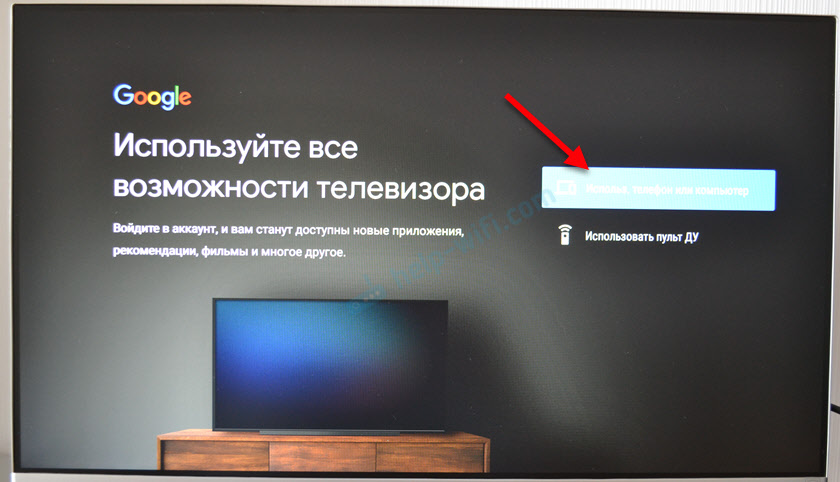
Ekraanile ilmub kood ja link, mille abil peate minema telefoni või arvutis brauseris (kus teie Google'i konto sissepääs on juba täidetud) ja sisestage see kood.
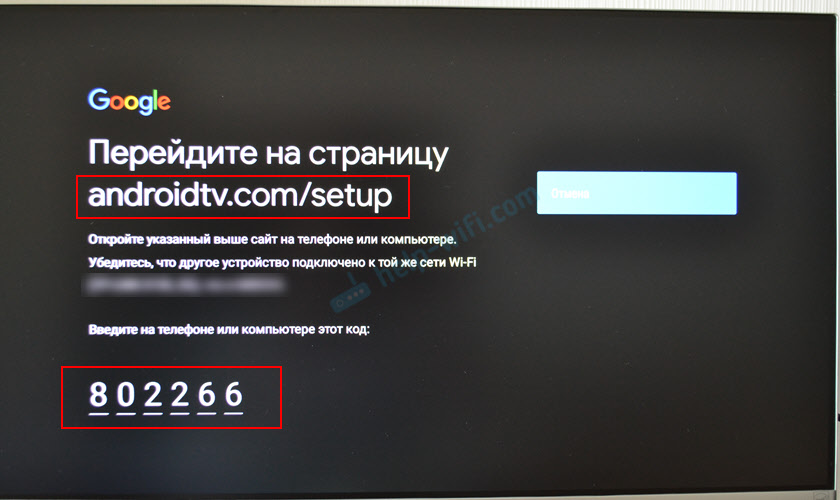
Kirjeldus tähistab linki https: // www.Androidtv.Com/seadistus. Aga nagu ma sellest aru saan, asub see leht aadressil https: // www.Android.com/tv/seadistamine.
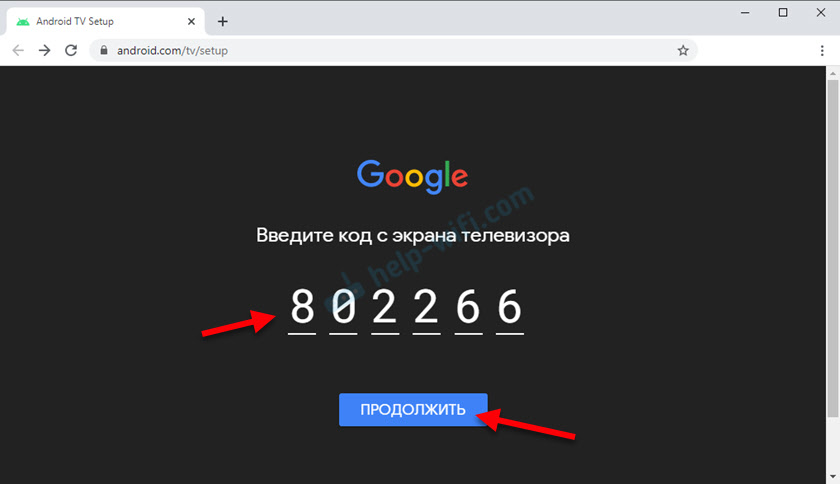
Teie konto sissepääs teleris valmib automaatselt.
Kuidas kasutada televiisorist mitmeid YouTube'i kontosid?
Teleri YouTube'i rakenduses saate samaaegselt sisestada mitu kontot. See on mugav, kuna iga pereliige saab televiisorist videot vaadates oma kontot kasutada.
- Esmalt peate konto lahkuma.
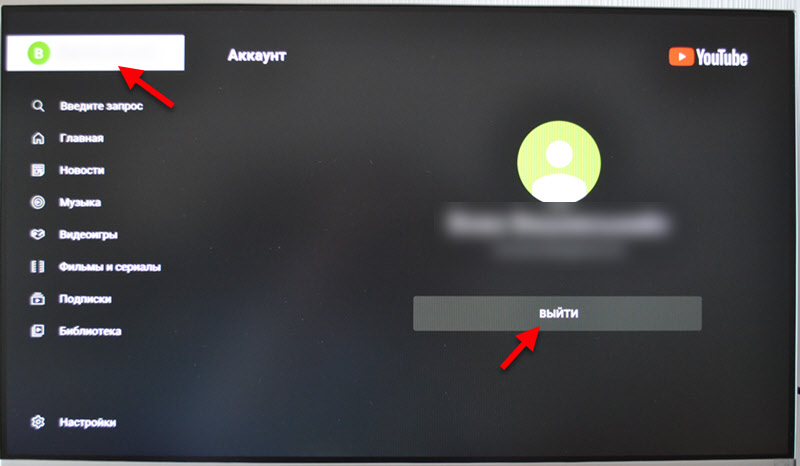 Ärge muretsege, kontot ei kustutata. Järgmises sissepääsu juures pole parooli vaja.
Ärge muretsege, kontot ei kustutata. Järgmises sissepääsu juures pole parooli vaja. - Järgmisena klõpsake uuesti nuppu "Enter".
- Näeme oma konto ja nuppu "Lisa konto".
 Kui valite olemasoleva konto, sisenete (parooli sisestamata). Ja kui valite "Lisa konto", siis on võimalik teise konto ühendada (nagu ma artiklis ülalpool näitasin).
Kui valite olemasoleva konto, sisenete (parooli sisestamata). Ja kui valite "Lisa konto", siis on võimalik teise konto ühendada (nagu ma artiklis ülalpool näitasin). - Pärast teise kasutaja ühendamist peate lihtsalt jätma ühe YouTube'i konto ja minema teise juurde.
Lõpuks tahan jätta lingi artiklile, kus rääkisin nutiteleritega YouTube'iga erinevate probleemide lahendamisest. Võib -olla tuleb see kasuks.
Jätke oma arvustused artikli ja küsimuste kohta kommentaarides. Ma vastan kõigile, alati ja väga kiiresti. Parimate soovidega!
- « Ülevaade Tende AC21 - Gigabiti ruuter toetades kaasaegseid tehnoloogiaid
- Parempoolne või vasak kõrvaklapp ei laadi, korpust kõrvaklappidelt. Mida teha? »

